So synchronisieren Sie CalDAV und CardDAV mit Android

Erfahren Sie in diesem Leitfaden, wie Sie CalDAV und CardDAV mit Android synchronisieren können, um Ihre Kalender- und Kontaktdaten effizient zu verwalten.
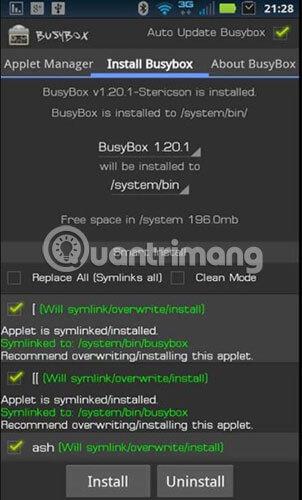
Während Sie das Telefon benutzen, müssen Sie es manchmal auf lautlos schalten, um andere Personen in Ihrer Umgebung nicht zu beeinträchtigen. Dies kann jedoch dazu führen, dass Sie viele wichtige Anrufe und Nachrichten verpassen. Gibt es also eine Möglichkeit, den Klingelmodus für wichtige Kontakte einzustellen? Die Antwort lautet: Ja, mit der Anwendung „Essential Calls“ können Sie Anrufbenachrichtigungen von wichtigen Telefonnummern vollständig empfangen, auch wenn sich das Telefon im lautlosen Modus befindet. Mit Essential Calls Lite können Sie Ihre eigenen Kontakte erstellen und klingeln, wenn diese Nummern anrufen.
So stellen Sie den Notrufmodus mit Essential Calls ein
Hinweis: Dieser Trick gilt für Android-Telefone. Wenn Sie ein Android-Gerät verwenden, können Sie anhand der folgenden Schritte erfahren, wie Sie mit der Essential Calls-Anwendung den Klingelmodus im Notfall einstellen.
Schritt 1:
Rufen Sie zunächst den Link unten auf, um die Essential Calls-Anwendung für Ihr Telefon herunterzuladen und zu installieren. Die Anwendung ist recht klein und mit Android Version 4.2 und höher kompatibel.
Schritt 2:
Öffnen Sie nach erfolgreicher Installation die Anwendung. Auf der Hauptoberfläche von Essential Calls sehen Sie oben rechts auf dem Bildschirm ein +-Symbol . Mit dieser Funktion können Sie einen neuen Kontakt hinzufügen, bei dem das Gerät bei einem eingehenden Anruf klingeln muss. Klicken Sie auf dieses Symbol, um die Einrichtung jetzt vorzunehmen.
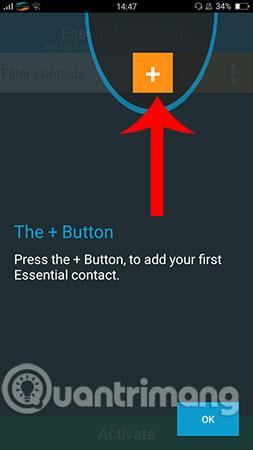
Schritt 3:
In der als nächstes erscheinenden Oberfläche können Sie eine wichtige Telefonnummer über Ihre Kontakte eingeben oder direkt einen neuen Kontakt eingeben. Nachdem Sie die Eingabe der Telefonnummer abgeschlossen haben, wählen Sie Speichern, damit das Programm speichert.
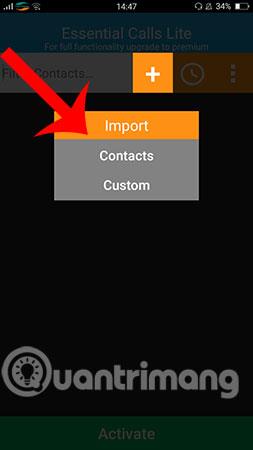
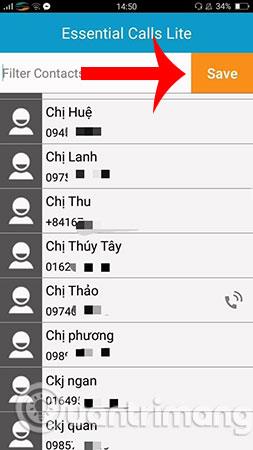
Schritt 4:
Aktivieren Sie den Notrufmodus mit Essential Calls, indem Sie Aktiv auswählen . Wenn Sie den Klingelmodus deaktivieren möchten, müssen Sie nur auf die Schaltfläche „Deaktivieren“ klicken und schon sind Sie fertig.

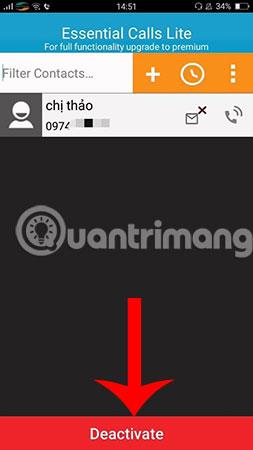
Schritt 5:
Stellen Sie für jeden Kontakt in den Kontakten der Anwendung den Vibrations- oder Stummmodus ein. Sie wählen Silent (Lautlosmodus) oder Vibrate (Vibrationsmodus).

Sie wissen also, wie Sie den Notrufmodus mit der Essential Calls-Anwendung auf Ihrem Android-Telefon einstellen, oder? Mit nur wenigen einfachen Schritten wie oben können Sie weiterhin Notrufe von bestimmten Personen in den von Ihnen erstellten privaten Kontakten empfangen.
Ich wünsche Ihnen viel Erfolg!
Mehr sehen:
Erfahren Sie in diesem Leitfaden, wie Sie CalDAV und CardDAV mit Android synchronisieren können, um Ihre Kalender- und Kontaktdaten effizient zu verwalten.
Kurzanleitung zur Deinstallation des Magisk-Moduls ohne Verwendung von Magisk Manager, auch bekannt als Deinstallation des Magisk-Moduls mithilfe von TWRP Recovery oder offline.
Erfahren Sie, wie Sie Kali Linux NetHunter auf Ihrem Android-Telefon installieren, mit detaillierten Schritten und nützlichen Tipps für Penetrationstests.
So deaktivieren Sie die Anzeige des eingegebenen Passworts auf Android und schützen Sie Ihre Daten effektiv.
Entdecken Sie, wie Sie die Tastenbelegung verwenden, um jedes Android-Spiel mit einem Gamepad zu spielen. Diese Anleitung bietet viele Tipps und Tricks für ein besseres Gaming-Erlebnis.
Entdecken Sie, wie Sie mit der Gboard-Tastatur auf Android einfach und schnell Sprache in Text umwandeln können. Nutzen Sie die Spracheingabe für mehr Produktivität.
Erfahren Sie, wie Sie den Vibrationseffekt beim Drücken von Tasten auf Android deaktivieren können, um eine leisere und angenehmere Eingabeerfahrung zu genießen.
Entdecken Sie die besten Panorama-Fotoanwendungen für Android. Diese Apps erleichtern die Panoramafotografie und bieten zahlreiche Funktionen, um beeindruckende Fotos aufzunehmen.
Aktivieren Sie die Leseliste in Google Chrome auf Ihrem Android-Gerät mit einfachen Schritten für einen besseren Überblick über Ihre Leseinhalte.
Entdecken Sie die besten Android-Notiz-Apps mit Startbildschirm-Widgets, um schnell und effektiv Notizen zu machen.








